реклама
Нито една операционна система не е перфектна. Дори и да беше, може да има проблеми с драйвери и приложения. Linux не е изключение. Въпреки че е по-стабилен от Windows (в много случаи не всички!), Вероятно ще дойде момент, в който трябва да рестартирате вашия Linux компютър. Това може да е, защото нещо не работи. Като алтернатива може да сте свързан чрез SSH към отдалечен компютър Как да управлявате дистанционно Linux сървър със SSHSSH е много функционален, поради което е идеален за управление на отдалечен сървър. Научете как да управлявате дистанционно Linux сървър чрез SSH, от връзка, инсталиране на софтуер и прехвърляне на файлове. Прочетете още или сървър и искате да се рестартира или изключи напълно.
Но как можеш да направиш това? На разположение са няколко команди, за да изключите или рестартирате (или рестартирате) компютър с Linux през командния ред.
Нека ги разгледаме на свой ред и да разгледаме как и кога трябва да се използват тези команди.
1. Изключвам
Ако сте готови с вашата Linux кутия, решението просто да го изключите е да използвате инструкцията за изключване, изпратена чрез SSH (ако сте
използвайки компютър с Windows, имате няколко SSH инструмента 4 лесни начина за използване на SSH в WindowsSSH е фактическото решение за сигурен достъп до отдалечени терминали на Linux и други подобни на UNIX системи. Ако имате отдалечен SSH сървър, до който искате да получите достъп, ще трябва да изтеглите SSH клиент ... Прочетете още да избера от). Това може да се използва за постоянно или изключване на компютъра (до момента, в който решите да го рестартирате) или за рестартиране. Синтаксисът на командата е:изключване [опция] [време] [съобщение]Например, за да изключите компютъра веднага, ще използвате:
изключване -h сега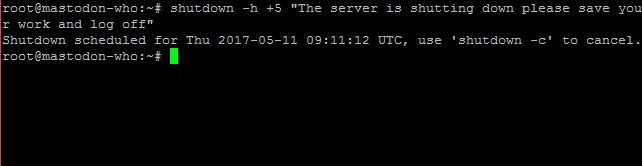
Ето, на -h означава спиране докато сега ясно означава, че инструкцията трябва да се извърши незабавно. Могат да се използват различни закъснения. Например, може да използвате +5 вместо това, което ще каже на компютъра да стартира процедурата за изключване за пет минути.
Ако искате да включите съобщение, това ще бъде мигано до всички влезли в системата потребители:
изключване -h +5 "Сървърът се изключва. Моля, запазете работата си и излезте."Не забравяйте, че можете да намерите пълния списък на превключватели за тези команди, като въведете:
[команда] - помагам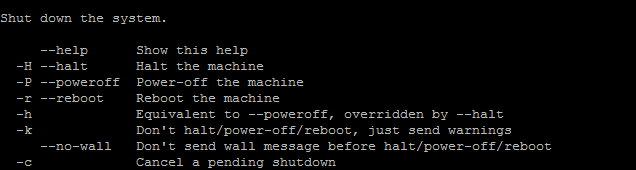
Рестартирайте с -r
Алтернативен вариант е да използвате -r команда за рестартиране на компютъра. Това се използва вместо -h, за да рестартирате компютър или сървър, можете да използвате:
shutdown -r +5 "Сървърът се рестартира след пет минути. Моля, запазете работата си и излезте."Всяко планирано изключване или рестартиране може да бъде отменено чрез въвеждане на -° С команда за отказ:
изключване -c2. Рестарт
Тъй като командата за изключване разполага с опция за рестартиране, не е изненада да научите, че командата за рестартиране има опция за изключване.

Стандартната команда за рестартиране е:
рестартиранеТова ще подкани вашия компютър да се изключи и да се включи отново. Ако обаче искате да изключите устройството, тогава -p превключвателят ще работи:
рестартиране -pДруг вариант е да наложите рестартиране. Това може да бъде полезно, ако приложение или услуга виси и трябва да рестартирате бързо:
рестартиране -fТова насилва рестартиране на вашата Linux кутия.
3. спиране
Вече видяхме -h превключете по-горе, но halt може да се използва като команда всичко самостоятелно. Това ще доведе до изключване на компютъра веднага, с обикновена дума с четири букви:
спиранеНай- -f превключвателят може да се използва и със спиране, но резултатите са непоследователни и могат да доведат до проблеми със стабилността на системата.
4. Изключване
Може би предпочитате терминологията на изключване команда. Това прави точно както спирането, с изключение на това, че въвеждате два пъти по-дълго.
Въпреки това, както и използването -f за да принудите захранването, можете също да наемете -w превключете, за да регистрирате повикването за рестартиране на системата /var/log/wtmp. Това е потенциално полезен инструмент за отстраняване на грешки, какъвто е -verbose, което може да помогне при проблеми със спирането.
poweroff - вербоза5. Аварийната опция: REISUB
Всички горепосочени команди могат да се използват в ситуации, когато системата работи без проблеми. Но какво ще стане, ако се срине? Какво става, ако компютърът или сървърът виси и не могат да бъдат рестартирани по приятен начин?
След това отговорът е комбинация от клавиатура. Ако сте преминали от Windows, вероятно знаете това Ctrl + Alt + Del показва меню с Изключвам като опция. Ако се задържи по-дълго, машината ще се изключи автоматично. На Mac, междувременно, просто ще задържите бутона за захранване (опция, която работи и на хардуер на Windows).

В Linux комбинацията клавиатура е Alt + Печат Екран + B да рестартирате. Ако обаче това не работи или има по-сложен проблем, можете да промените комбинацията, като използвате до шест клавиша.
Това е известно като REISUB поради следния принудителен акроним:
- ООНRaw - Възвръща контрола над клавиатурата от сървъра на дисплея X.
- тErminate - Изпраща сигнала за прекратяване SIGTERM на всички процеси, за да прекрати грациозно.
- казll - Както по-горе, но сигналът SIGKILL, който налага незабавно прекратяване на процесите.
- Сync - Изхвърля данни на диск.
- Unmount - Това възстановява всички файлови системи в състояние само за четене.
- реBoot - Както очаквате.
За да направите тази работа, трябва да задържите Alt + Печат, тогава клавишите R E I S U B в този ред. Оставете секунда или две между всяко натискане на клавиш. Имайте предвид, че този метод обикновено не работи на машини с ARM архитектура (като Raspberry Pi Raspberry Pi - компютър с ARM размер с кредитна карта - Ваш само за $ 25Нещо голямо се вари в университетския град Кеймбридж, Великобритания. През изминалата година екип от учени, бизнесмени, преподаватели и програмисти правят окончателни изменения в един наистина вълнуващ проект ... Прочетете още ).
Помощ, Случайно изключих моя Linux компютър или сървър!
Видяхме как да отменим команда за изключване или рестартиране. Лесно е обаче да откриете как да стартирате команда за изключване, когато се изпълнява жизненоважен процес - особено на отдалечен сървър. Начин за това е да инсталирате molly-guard, който може да отмени изключването, като проверите за определени параметри.
Например, има скрипт, който проверява за SSH сесии (които са различни от FTP Какво SSH е и как се различава от FTP [обяснена технология] Прочетете още ). Ако изпратите команда за рестартиране, спиране, задействане или изключване, molly-guard ще поиска името на хоста, който възнамерявате да затворите.

За да използвате това, инсталирайте molly-guard в терминала:
sudo apt - вземете инсталирайте molly-guardДокато molly-guard работи във фонов режим, той ще открие команда като изключване и отчетете, че е открита SSH сесия. След това имате избор да въведете името на хоста на сървъра, за да потвърдите изключването или да натиснете Ctrl + C за отмяна. Полезен!
Тези пет начина за изключване на Linux компютър от командния ред са особено полезни, тъй като могат да се използват на самия компютър или чрез отдалечен SSH. Тъй като тези команди са толкова кратки, те се поддават на бърза употреба - което може да доведе до случайно рестартиране от време на време! За щастие, молитвата-предпазител е достатъчна, за да се избегне това.
Да научиш повече Linux команди Linux Команди Справочник за измамаТози прост мамят ще ви помогне да се чувствате удобно с терминала на командния ред на Linux за нула време. Прочетете още , вижте нашия референтен мамят лист. И ако искате да автоматизирате някоя от тези команди, проверете тези приложения за автоматизация за Linux 4 Приложения за автоматизация на Linux за оптимизиране на вашите задачи и работни процесиИскате да спестите време и да избегнете повтарящите се задачи? Отговорът е автоматизация! Ето няколко полезни приложения за автоматизация на десктоп за Linux, които да опитате. Прочетете още .
Кристиан Каули е заместник-редактор по сигурността, Linux, направи си сам, програмирането и обяснените технологии. Освен това той произвежда The Really Useful Podcast и има богат опит в поддръжката на десктоп и софтуер. Сътрудник на списание Linux Format, Кристиан е тенисър на Raspberry Pi, любител на Lego и фен на ретро игри.


